כיצד להסיר תמונת פרופיל של גוגל או Gmail?
Miscellanea / / November 28, 2021
האם אתה חושב שתמונת הפרופיל שלך בגוגל ישנה מדי? או האם יש לך סיבה אחרת שבגינה אתה רוצה להסיר את תמונת הפרופיל שלך ב-Google? הנה כיצד להסיר את תמונת הפרופיל שלך בגוגל או ב-Gmail.
שירותי גוגל נמצאים בשימוש נרחב על ידי מיליארדי אנשים ברחבי העולם, ומספר המשתמשים גדל מיום ליום. שירות אחד כזה הוא Gmail, האימייל החינמי. Gmail משמש יותר מ-1.5 מיליארד משתמשים ברחבי העולם למטרות הדיוור שלהם. כאשר אתה מגדיר תמונת פרופיל או תמונת תצוגה עבור חשבון Google שלך, התמונה תשתקף בהודעות האימייל שתשלח דרך Gmail.
הוספה או הסרה של תמונת הפרופיל של Google או Gmail היא משימה פשוטה. עם זאת, חלק מהמשתמשים עלולים להתבלבל עם הממשק של הגדרות Google ועשויים להתקשות להסיר את תמונת הפרופיל שלהם ב-Google או Gmail.
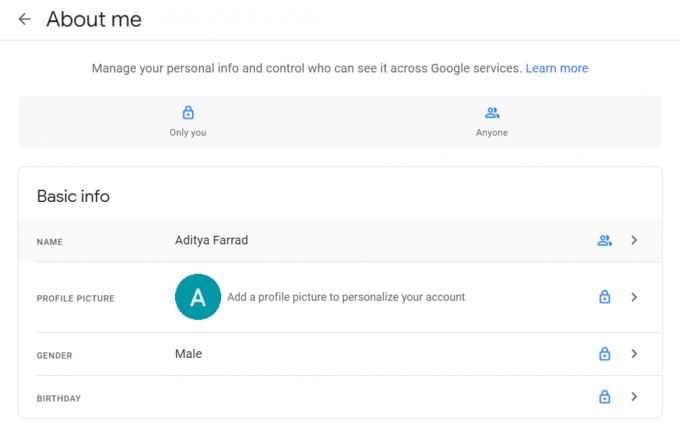
תוכן
- כיצד להסיר תמונת פרופיל של גוגל או Gmail?
- שיטה 1: הסר את תמונת Google Display מהמחשב שלך
- שיטה 2: הסר את תמונת Google Display מטלפון Android שלך
- שיטה 3: הסר את תמונת Google Display שלך מאפליקציית Gmail
- שיטה 4: הסר את תמונת הפרופיל שלך באמצעות אפליקציית Google
כיצד להסיר תמונת פרופיל של גוגל או Gmail?
שיטה 1: הסר את תמונת Google Display מהמחשב שלך
1. נווט ל Google.com לאחר מכן לחץ על שלך הצג תמונה המופיע בפינה השמאלית העליונה של דף האינטרנט של Google.
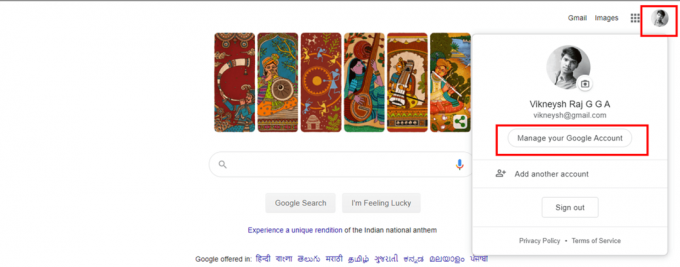
2. אם תמונת הפרופיל שלך לא מופיעה אז אתה צריך היכנס לחשבון Google שלך.
3. מתפריט שמוצג בצד שמאל, בחר מידע אישי.
4. נווט לתחתית על ידי גלילה ולחץ על "עבור אל אודותיי" אוֹפְּצִיָה.
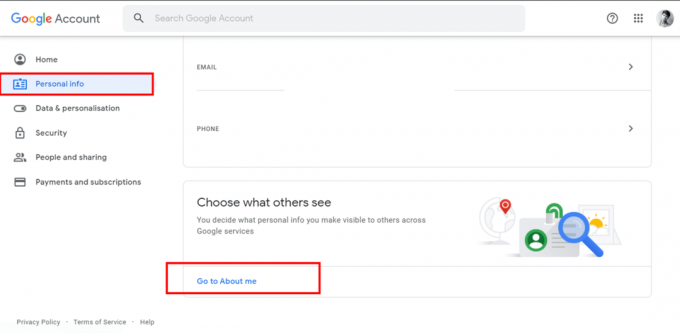
5. כעת לחץ על תמונת פרופיל סָעִיף.
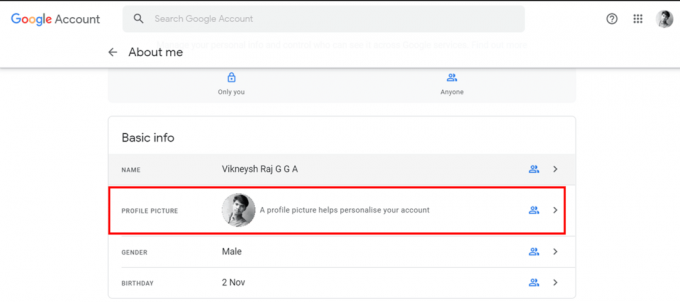
6. לאחר מכן, לחץ על כפתור הסר כדי להסיר את תמונת Google Display שלך.

7. לאחר הסרת תמונת התצוגה שלך, תמצא את האות הראשונה של שמך (שם פרופיל Google שלך) במקום שמכיל את תמונת הפרופיל.
8. אם אתה רוצה לשנות את התמונה שלך במקום להסיר אותה, לחץ על שינוי לַחְצָן.
9. אתה יכול להעלות תמונה חדשה מהמחשב שלך, או שאתה יכול פשוט לבחור תמונה ממנה התמונות שלך (התמונות שלך בגוגל). השינוי יבוא לידי ביטוי בפרופיל שלך לאחר שתשנה את התמונה.
שיטה 2: הסר את תמונת Google Display מטלפון Android שלך
השימוש במכשירי סמארטפון עלה בצורה דרסטית. ולהרבה משתמשים אין מחשב/מחשב נייד אבל יש להם סמארטפון אנדרואיד. לכן, אנשים רבים מפעילים את חשבון Google ושירות Gmail שלהם בסמארטפונים שלהם. כך תוכל להסיר את תמונת Google Display שלך מהסמארטפון שלך.
1. לִפְתוֹחַ הגדרות בטלפון אנדרואיד שלך.
2. גלול למטה ומצא מדור גוגל. הקש על גוגל ולאחר מכן הקש על נהל את חשבון Google שלך.
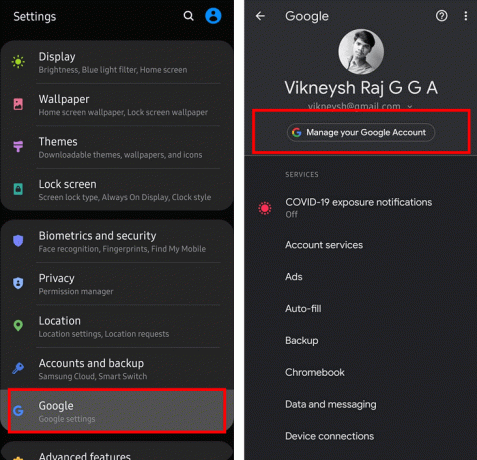
3. לאחר מכן, הקש על מידע אישי סעיף ואז עבור לתחתית כדי למצוא את האפשרות "עבור אל אודותיי".
4. בתוך ה עליי בקטע, הקש על "נהל את תמונת הפרופיל שלך" קישור.
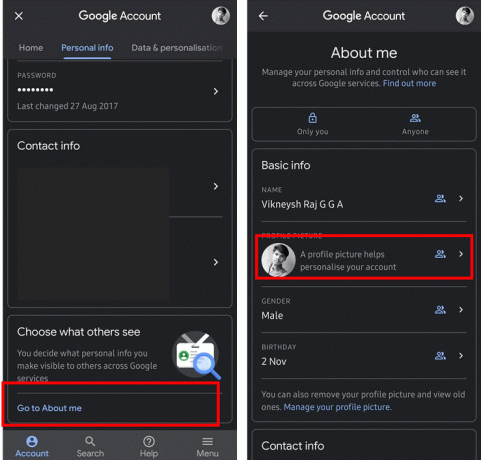
5. כעת הקש על לְהַסִיר אפשרות למחוק את תמונת התצוגה שלך ב-Google.
6. אם ברצונך לשנות את תמונת התצוגה במקום למחוק אותה, הקש על תמונת פרופיל סָעִיף.
7. לאחר מכן תוכל לבחור תמונה ממכשיר הסמארטפון שלך להעלאה, או שאתה יכול לבחור תמונה ישירות ממנה התמונות שלך (התמונות שלך בגוגל).
שיטה 3: הסר את תמונת Google Display שלך מאפליקציית Gmail
1. פתח את ה אפליקציית Gmail בסמארטפון אנדרואיד או מכשיר iOS.
2. הקש על שלושה קווים אופקיים (תפריט Gmail) בפינה השמאלית העליונה של מסך אפליקציית Gmail שלך.
3. גלול מטה והקש על הגדרות. בחר את החשבון שממנו ברצונך להסיר את תמונת הפרופיל או את תמונת התצוגה.
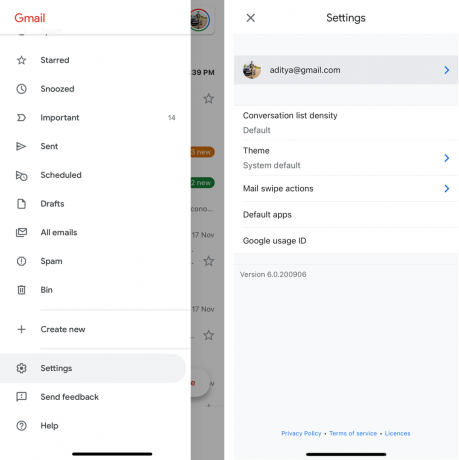
4. תחת חֶשְׁבּוֹן בקטע, הקש על נהל את חשבון Google שלך אוֹפְּצִיָה.

5. הקש על מידע אישי לאחר מכן גלול מטה והקש על האפשרות "עבור אל אודותיי". במסך אודותיי, הקש על "נהל את תמונת הפרופיל שלך" קישור.

6. כעת הקש על לְהַסִיר אפשרות למחוק את תמונת התצוגה שלך ב-Google.
7. אם ברצונך לשנות את תמונת התצוגה במקום למחוק אותה, הקש על תמונת פרופיל סָעִיף.

8. לאחר מכן תוכל לבחור תמונה מהסמארטפון אנדרואיד או ממכשיר ה-iOS שלך להעלאה, או שאתה יכול לבחור תמונה ישירות ממנה התמונות שלך (התמונות שלך בגוגל).
שיטה 4: הסר את תמונת הפרופיל שלך באמצעות אפליקציית Google
תוכל גם להסיר את תמונת הפרופיל שלך באמצעות אפליקציית Google במכשיר הסמארטפון שלך. אם יש לך את אפליקציית Google בטלפון החכם שלך, פתח אותה. הקש על שלך הצגת אווטאר (תמונת פרופיל) בפינה השמאלית העליונה של מסך האפליקציה. לאחר מכן בחר באפשרות ל נהל את החשבון שלך. לאחר מכן תוכל לבצע את השלבים מ-5 עד 8 כפי שהוזכר בשיטה לעיל.
לחלופין, אתה יכול למצוא א אַלבּוֹם של התמונות שלך בגוגל. מאותו אלבום, עבור אל האלבום בשם 'תמונות פרופיל' ולאחר מכן מחק את התמונה שבה אתה משתמש כתמונת התצוגה שלך. תמונת הפרופיל תוסר.
לאחר הסרת התמונה, אם אתה מרגיש שאתה צריך להשתמש בתמונת תצוגה, תוכל להוסיף אותה בקלות. פשוט הקש על האפשרויות כדי נהל את החשבון שלך ולאחר מכן נווט אל מידע אישי לשונית. למצוא את ה עבור אל אודותיי אפשרות ולאחר מכן לחץ על הקטע בשם תמונת פרופיל. מכיוון שאין לך תמונה, זה יראה לך אוטומטית את האפשרות לעשות זאת הגדר תמונת פרופיל. לחץ על האפשרות ולאחר מכן העלה תמונה מהמערכת שלך, או שאתה יכול לבחור תמונה מהתמונות שלך בגוגל דרייב וכו'.
מוּמלָץ:
- כיצד למחוק פלייליסט ביוטיוב?
- כיצד למצוא הזמנות בארכיון באמזון
- 6 דרכים להסיר כפילויות ב-Google Sheets
אני מקווה שמידע זה היה מועיל והצלחת להסיר את תמונת התצוגה או תמונת הפרופיל שלך מחשבון Google או Gmail שלך. אם יש לך שאלות או הצעות, אל תהסס לפנות באמצעות קטע ההערות.



